Uppgradera till Wine 7.0: En omfattande guide för olika Linux-distributioner
Wine 7.0 har nu släppts, och om du vill dra nytta av de senaste förbättringarna och funktionerna, är det dags att uppgradera. Den här guiden ger dig detaljerade instruktioner för hur du uppgraderar till Wine 7.0 på ett antal populära Linux-distributioner.
Installationsanvisningar för Ubuntu
För Ubuntu-användare är det viktigt att lägga till den officiella WineHQ-mjukvaruresursen för att få tillgång till den senaste versionen av Wine, inklusive version 7.0. Den här resursen ger dig aktuella versioner av programmet.
WineHQ-programvaruresursen stöder Ubuntu 21.10, 21.04, 20.10 och 20.04. För att aktivera den i ditt system, öppna ett terminalfönster med tangentkombinationen Ctrl + Alt + T, eller sök efter ”Terminal” i applikationsmenyn.
När terminalen är redo, använd kommandot dpkg --add-architecture för att aktivera 32-bitars bibliotek, vilket är nödvändigt för att Wine 7 ska fungera.
sudo dpkg --add-architecture i386
Efter att ha lagt till den nya arkitekturen, ladda ner och aktivera WineHQ-resursnyckeln, vilket är nödvändigt för att installera programvara från dessa källor.
wget -nc https://dl.winehq.org/wine-builds/winehq.key
sudo apt-key add winehq.key
Med nyckeln på plats kan du nu aktivera mjukvaruresursen. Vi går igenom hur man installerar Wine 7 på Ubuntu 21.10 och 20.04. Även om andra versioner stöds, rekommenderas dessa specifikt.
För Ubuntu 21.10:
sudo add-apt-repository 'deb https://dl.winehq.org/wine-builds/ubuntu/ impish main'
För Ubuntu 20.04:
sudo add-apt-repository 'deb https://dl.winehq.org/wine-builds/ubuntu/ focal main'
När WineHQ-programvaruresursen har lagts till, uppdatera Ubuntus mjukvarukällor med följande kommando:
sudo apt update
Ta sedan bort den nuvarande versionen av Wine för att undvika konflikter. Det är inte lämpligt att ha flera versioner installerade samtidigt.
sudo apt remove wine*
Slutligen, installera Wine 7.0 med följande kommando:
sudo apt install --install-recommends winehq-stable
Installationsanvisningar för Debian
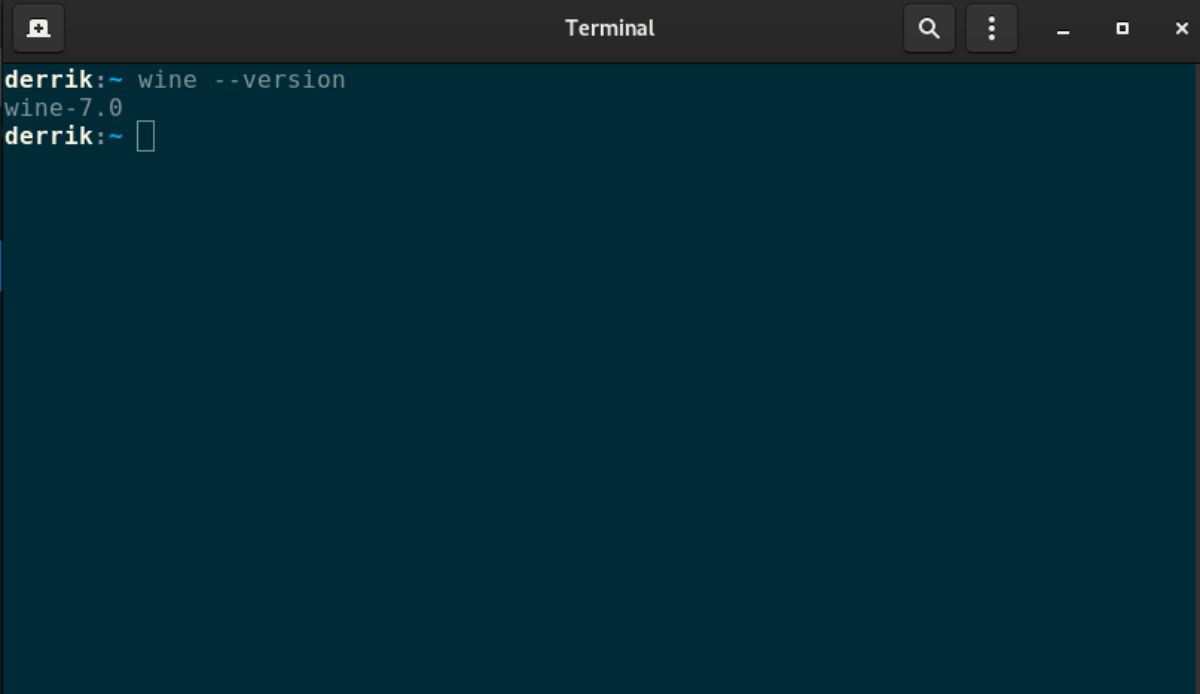
Debian är ett operativsystem som liknar Ubuntu och stöder officiella WineHQ-resurser för att uppgradera till den senaste versionen av Wine.
För att inleda uppgraderingsprocessen, öppna ett terminalfönster genom att trycka på Ctrl + Alt + T eller genom att söka efter ”Terminal” i appmenyn.
Lägg till 32-bitarsstöd till Debian, eftersom Wine 7 behöver detta för att fungera korrekt, med kommandot dpkg --add-architecture:
sudo dpkg --add-architecture i386
Efter aktivering av 32-bitarsstöd, kör kommandot apt-get update. Använd sedan kommandona wget och apt-key för att aktivera WineHQ-programvaruresursen. WineHQ stöder Debian 10, Debian 11 och Debian Testing (Bookworm).
För Debian 10:
sudo add-apt-repository 'deb https://dl.winehq.org/wine-builds/debian/ buster main'
För Debian 11:
sudo add-apt-repository ' deb https://dl.winehq.org/wine-builds/debian/ bullseye main'
För Debian Testing (Bookworm):
sudo add-apt-repository 'deb https://dl.winehq.org/wine-builds/debian/ bookworm main'
Uppdatera programvarukällorna med kommandot apt-get update efter att du har lagt till resursen.
sudo apt-get update
Avinstallera den nuvarande versionen av Wine med apt-get remove.
sudo apt-get remove wine
Installera Wine 7.0 med apt-get install:
sudo apt-get install --install-recommends winehq-stable
Installationsanvisningar för Arch Linux
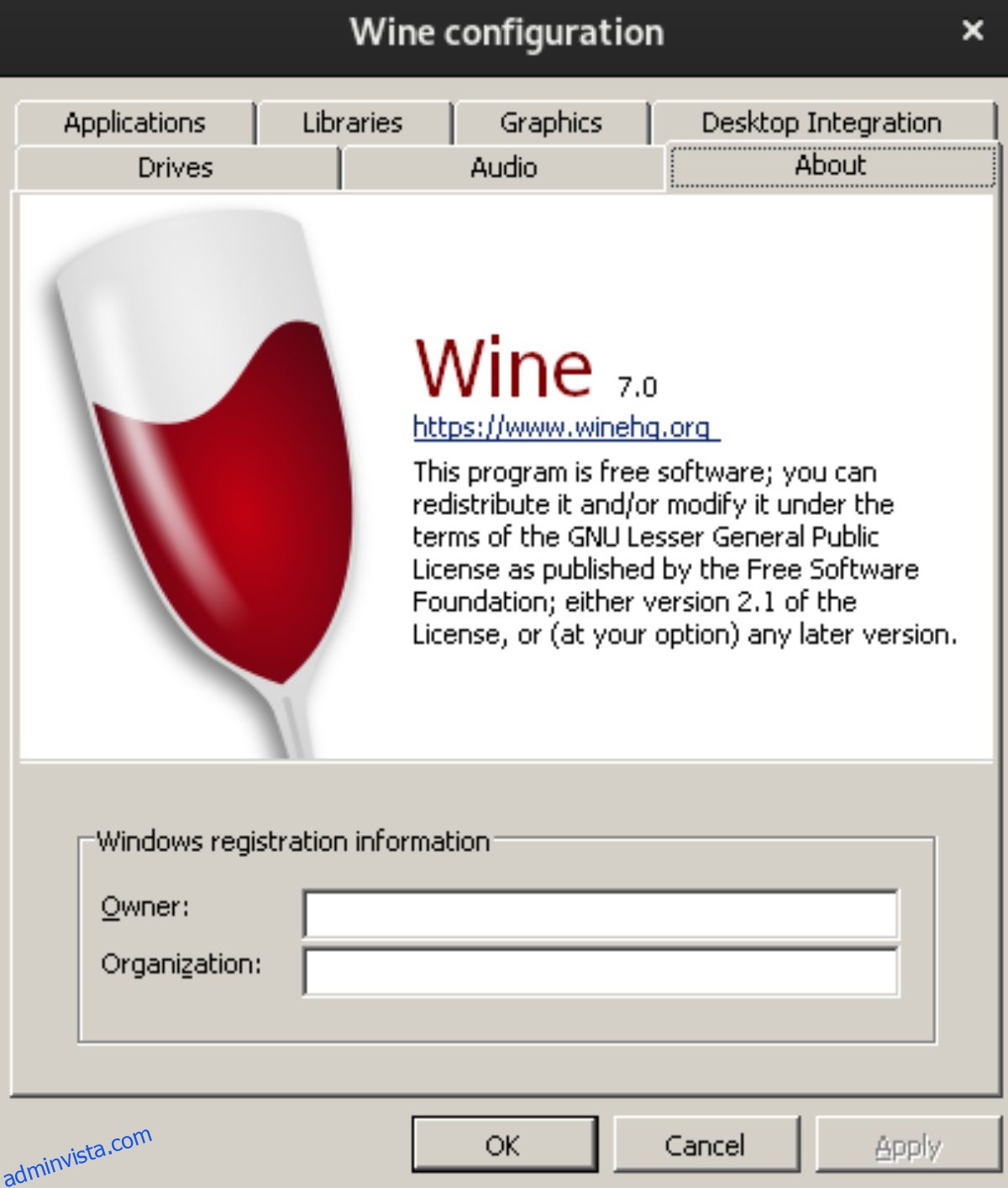
Arch Linux får ofta de senaste programuppdateringarna direkt, så du behöver inte lägga till några extra mjukvaruresurser. Öppna istället ett terminalfönster och sök efter uppdateringar:
sudo pacman -Syuu
Installationsanvisningar för Fedora
Även om Fedora Linux regelbundet får programuppdateringar, har Wine 7.0 ännu inte inkluderats i de officiella resurserna. Därför måste du lägga till WineHQ-programvaruresursen för att få tillgång till det.
Öppna ett terminalfönster med Ctrl + Alt + T. Använd sedan kommandot dnf config-manager --add-repo för att lägga till WineHQ-resursen.
dnf config-manager --add-repo https://dl.winehq.org/wine-builds/fedora/35/winehq.repo
Efter att ha lagt till resursen, avinstallera den befintliga versionen av Wine med dnf remove.
sudo dnf remove wine
Slutligen, installera Wine 7.0 med kommandot dnf install:
sudo dnf install winehq-stable
Installationsanvisningar för OpenSUSE
Tyvärr finns det i nuläget ingen officiell Wine 7.0-programvara tillgänglig för OpenSUSE Linux-användare. För att få tag på Wine 7.0 är det bäst att uppgradera till OpenSUSE Tumbleweed och vänta på att uppdateringen släpps.
Du kan även följa instruktionerna för att kompilera programmet om du inte vill uppgradera till OpenSUSE Tumbleweed. Tänk på att kompilering av Wine från grunden på OpenSUSE kan vara en komplex och tidskrävande process.